Die neueste Version des mobilen Betriebs von GoogleDas System Android 4.2 Jelly Bean wurde am Dienstag zusammen mit einigen neuen Geräten der Nexus-Serie angekündigt. Die Firmware wurde zwar mit mehreren tollen Funktionen verbessert, ein besonderer Aspekt, der wahrscheinlich die Neugier vieler Benutzer auf sich zieht, ist Photo Sphere - ein brandneuer Fotoerfassungsmodus, mit dem Sie 360-Grad-Panoramafotos im Google Street View-Stil aufnehmen können und teilen Sie sie über Google Maps und Google+. Photo Sphere ist ein Teil der komplett überarbeiteten Android 4.2 Camera & Gallery-App, die ab nächster Woche mit den neuesten Nexus-Geräten ausgeliefert wird. Die gute Nachricht ist, dass Sie nicht so lange warten müssen, um die neue Kamera-App in den Händen zu halten, da die Leute von Android Central und XDA es geschafft haben, sie erfolgreich auf ein Gerät mit Android 4.0 oder höher zu portieren. Um die App jedoch optimal nutzen zu können, sollte auf einem gerooteten Galaxy Nexus Android 4.1 oder höher ausgeführt werden.
Kennen Sie den Begriff "Verwurzelung" nicht? Unsere Sammlung von Android-Root-Guides könnte helfen.
Eine bewundernswerte Sache bei diesem speziellen Prozessist, dass Sie Ihre vorhandene Standardkamera-App nicht ersetzen müssen. Stattdessen können Sie sowohl die alte als auch die neueste Kamera-App gleichzeitig auf Ihrem Gerät behalten, sodass Sie einfach zum Aktienangebot zurückkehren können, falls der Hack nicht funktioniert. Folgendes müssen Sie tun, um die neueste Android 4.2 Camera & Gallery-App auf Ihrem Gerät zu installieren:
- Packe die 4.2Camera.zip Datei über den unten angegebenen Download-Link
- Starten Sie das Gerät im Wiederherstellungsmodus mit einer benutzerdefinierten Android-Wiederherstellung Ihrer Wahl neu
- Flash die 4.2Camera.zip Datei (nichts abwischen)
- Starten Sie Ihr Gerät neu und Sie können loslegen!
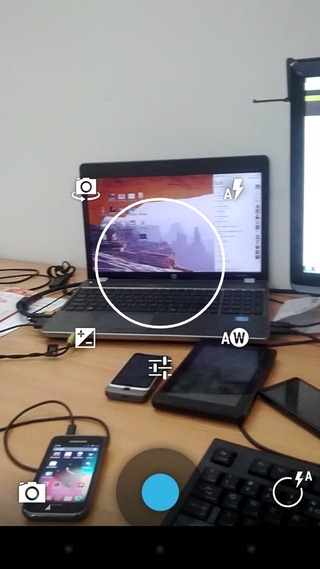
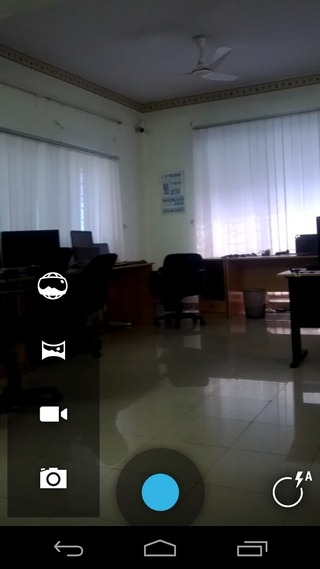
Sobald das Gerät neu gestartet wurde, können Sie dies tunSiehe das neue Kamera-App-Symbol neben der Standardkamera-App. Die überarbeitete Kamera-App für Android 4.2 verfügt über eine brandneue Benutzeroberfläche und ein neues Bedienfeld. Am unteren Rand des Suchers finden Sie einen Umschalter zum Umschalten zwischen den verschiedenen Aufnahmemodi (einschließlich des neuen Photo Sphere-Modus).
Der Zugriff auf die Grundeinstellungen wurde ebenfalls vorgenommenneu gestaltet. Anders als in der alten App sind beim Umschalten zwischen Blitz, Vorder- und Rückfahrkamera sowie den Symbolen für die Hauptkameraeinstellungen die Motivprogramme und die Belichtung nicht immer sichtbar. Wenn Sie die Taste an einer beliebigen Stelle auf dem Bildschirm gedrückt halten, werden alle diese Steuerelemente angezeigt, die normalerweise als Anzeige für die Fokussierung dienen. Sie können dann einfach Ihren Finger zu einem der Steuerelemente ziehen, um sie zu aktivieren.
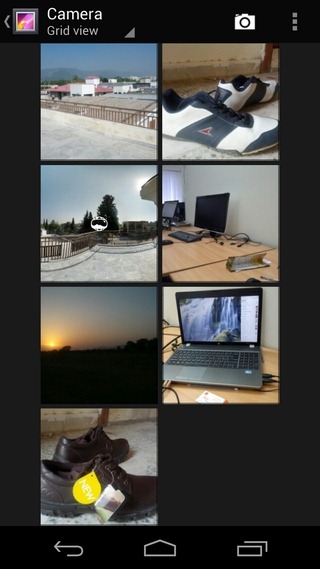
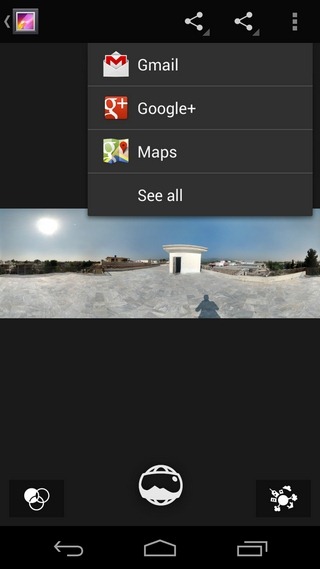
Versuchen Sie, nach der Verknüpfung für die Galerie zu suchen? Sie werden keine finden, aber Sie können trotzdem schnell in die Galerie springen, indem Sie über den Kamerabildschirm nach links wischen. Wenn Sie dies tun, gelangen Sie zur neuen Benutzeroberfläche der Galerie mit speziellen Steuerelementen zum Bearbeiten und Freigeben Ihrer Fotokugeln.
Eine andere Sache fehlt in der Hauptkamera-BenutzeroberflächeDie neue App ist der Zoom-Regler. Anstelle des Schiebereglers wurde die Pinch-to-Zoom-Geste eingeführt, um die Zoomstufen der Ansicht zu steuern. Sobald Sie den Bildschirm mit zwei Fingern berührt haben, können Sie die aktuelle Ansicht mit den Zwick- und Erweiterungsbewegungen bis zu achtmal größer als das Original anzeigen.
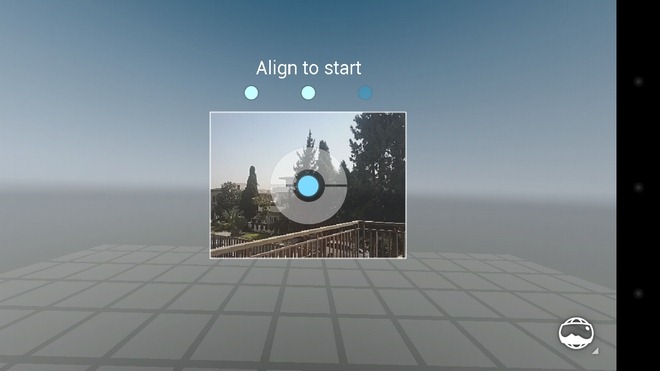
Werfen wir jetzt einen kurzen Blick auf die viel verehrtenPhoto Sphere-Funktion, die viel einfacher zu bedienen ist als der Panorama-Modus. Nach der Aktivierung begrüßt Sie Photo Sphere in einer virtuellen 3D-Kugel mit einem Rahmen dazwischen, der den Startpunkt des 360-Grad-Panoramas angibt. Richten Sie das Sucherfenster einfach auf den Rahmen aus, um mit der Aufnahme zu beginnen. Während Sie die Kamera drehen und Bilder aufnehmen, führt Sie die App selbst zu Ihrem nächsten Schritt, indem sie neben einem aufgenommenen Foto einen weiteren blauen Punkt anzeigt. Nachdem Sie die gesamte Kugel mit Bildern gefüllt haben, tippen Sie auf die große blaue Schaltfläche unten, um den Stickvorgang zu starten.

Unten ist eine komprimierte Ansicht von einem derMit Photo Sphere aufgenommene 360-Grad-Panoramen (Originalabmessungen: 4618 x 1587) und eine 180-Grad-Panorama-Ansicht, die mit dem standardmäßigen Android-Panoramamodus aufgenommen wurde, beides über unser Galaxy Nexus. Obwohl beide Fotos nicht perfekt zusammengefügt sind, zeigen sie deutlich den Unterschied zwischen den beiden verschiedenen Panorama-Aufnahmemodi, die von der Android 4.2-Kamera-App unterstützt werden.


Sperren Sie die Fotobearbeitungsfunktion so häufigKraft schließt, hat die App wie ein Zauber für uns gewirkt. Einige Benutzer beschweren sich über die fehlerhafte Photo Sphere-Funktion, aber das war bei uns nicht der Fall. Unser Urteil? Verlassen Sie sich nicht ausschließlich auf Forumkommentare. Holen Sie sich die App über den unten stehenden Download-Link und probieren Sie sie selbst auf Ihrem ICS-Gerät (oder höher) aus.
Laden Sie die Kamera-App für Android 4.2 herunter
[über Android Central, XDA-Entwickler]






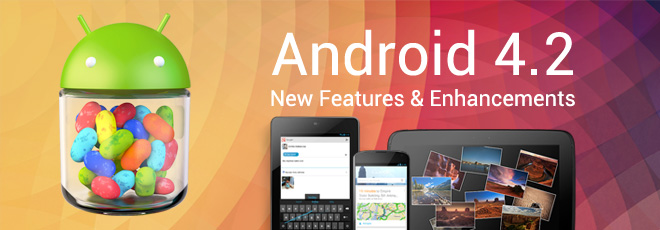






Bemerkungen